Aymeric Gehres - Maxime Musellec | Peerless¶
- Page d'exemples de mise en forme d'un page wiki :
https://projets.cohabit.fr/redmine/projects/accueil/wiki/Pr%C3%A9nom_Nom
- Page de présentation de la formation :
https://projets.cohabit.fr/redmine/projects/formation-prototypage-but-mdee-3/wiki
Projet porte-clés¶
Contrainte : 5x5 cm maximum.
Contexte : Créer un porte-clés à partir d'une image.
1 - Modèle¶
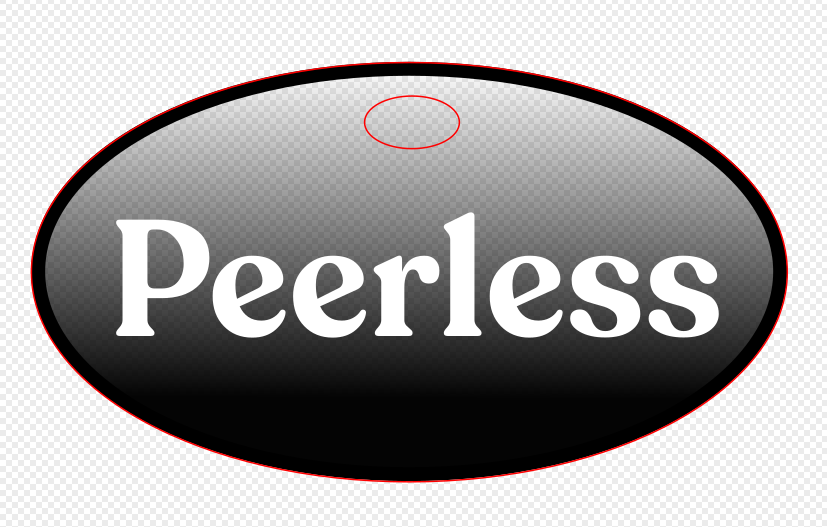
Peerless est un projet entrepreneurial d'un groupe de 7 étudiants du BUT Tech de Co à Bordeaux Bastide (https://peerless.fr). L'idée est de reprendre le nom du logo et sa police d'écriture ('Recoleta') pour en faire un porte-clé sympa.
2 - Vectorisation de l'image¶
Il existe de nombreux logiciels de vectorisation, dans notre cas, nous avons utilisé 'InkScape' qui est un logiciel open-source.
Ici, nous n'avons pas importé d'image matricielle (image avec un nombre limité de pixels) mais directement des éléments vectoriels (formes, polices d'écritures et dégradés).
⚠ Important - Pour la découpe laser, nous ne pouvons nous servir que de 3 couleurs :
- Le noir : Permet de définir les zones qui seront gravées
- Le blanc/transparent : Permet de définir les zones qui ne seront PAS gravées
- Le rouge : Permet de délimiter la découpe laser (utiliser une forme avec un fond transparent et un contour rouge de 0,1 mm d'épaisseur)
Dans le logiciel à présent, il est possible d'utiliser une multitude d'outils sur la barre latérale gauche (en bleu) et de modifier les caractéristiques des éléments créées sur le panneau latéral droit (en rouge) : le fond, le contour, l'empilement des calques,etc.
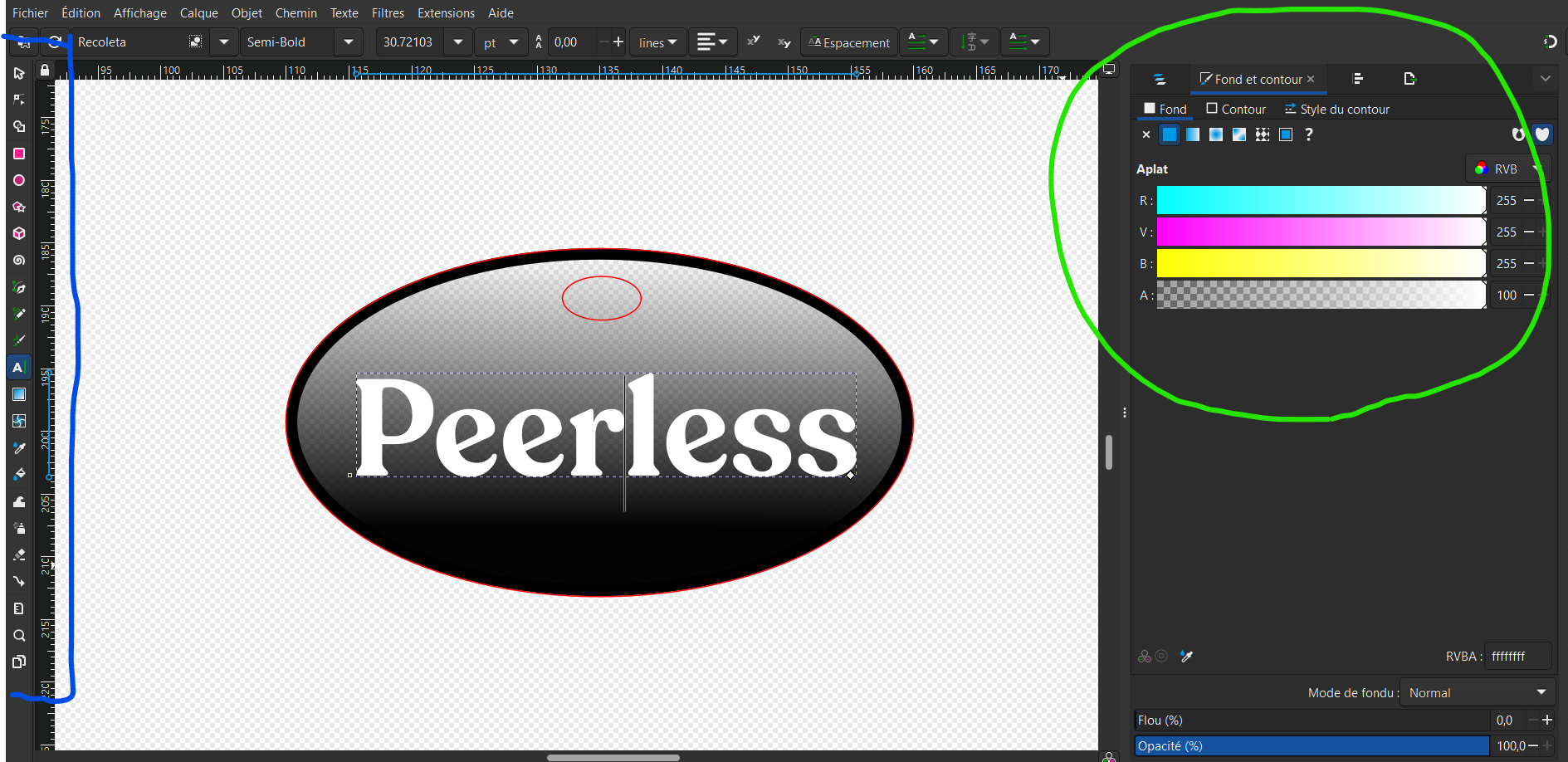
Pour notre logo, nous avons utilisé 3 éléments :
1 - Une Ellipse : Avec l'outil Ellipse, sélectionnez une zone dans votre zone de travail et ajustez l'ellipse selon ce que vous souhaitez. Vous pouvez modifier la couleur de fond et le dégradé intérieur dans le panneau latéral droit.
2 - Un texte : Avec l'outil texte, écrivez le texte souhaité là où vous souhaitez et changer sa taille, sa police d'écriture ainsi que sa couleur de fond ou de contour dans le panneau latéral droit. Par défaut, le texte n'est pas vectorisé, pour qu'il le soit, il va falloir sélectionner son calque de texte et ensuite cliquer en haut sur "chemin" puis "objet en chemin".
3 - Zone de découpe : Avec l'outil ellipse à nouveau, créez une zone qui entoure l'entièreté de votre porte-clé, mettez-lui un fond transparent et un contour RVB rouge d'une épaisseur de 0.1 mm.
Une fois le porte-clé finalisé sur InkScape, nous pouvons l'exporter au format SVG, pour cela :
==> Ficher > exporter > document / sélection > Exporter
Lien pour télécharger le fichier svg Peerless:
Peerless-aymeric-maxime.svg
3 - La découpe et gravure¶
Avant de passer à la découpe (bois ou plexiglass), il faut régler la découpeuse laser avec l'ordinateur :
- Importer le SVG sur JobControl,
- Faire les réglages en fonction du support de découpe (ici, il s'agit de bois),
- Placer l'image là où on veut la découper dans le support placé dans la machine.
Une fois le logiciel réglé, nous pouvons passer au réglage de la machine:
- Mettre le support dans la machine,
- Vérifier que la connexion avec l'ordinateur est établie,
- Régler la hauteur du plateau sur lequel le support est positionné (la hauteur diffère selon le support)
- Mettre la sécurité en place (vitre baissée, ventilation ...)
- Lancer la découpe sur l'ordinateur, puis récupérer son objet découpé.
Dans notre cas, le projet n'est pas une réussite parfaite. Si la découpe est nette et le texte bien lisible, le dégradé souhaité n'est pas à la hauteur des attentes. En effet, le dégradé n'est que sensiblement perceptible, il aurait certainement fallu augmenter la vitesse ou l'intensité du laser en fonction de l'avancement du dégradé.
Voici notre porte-clé final :
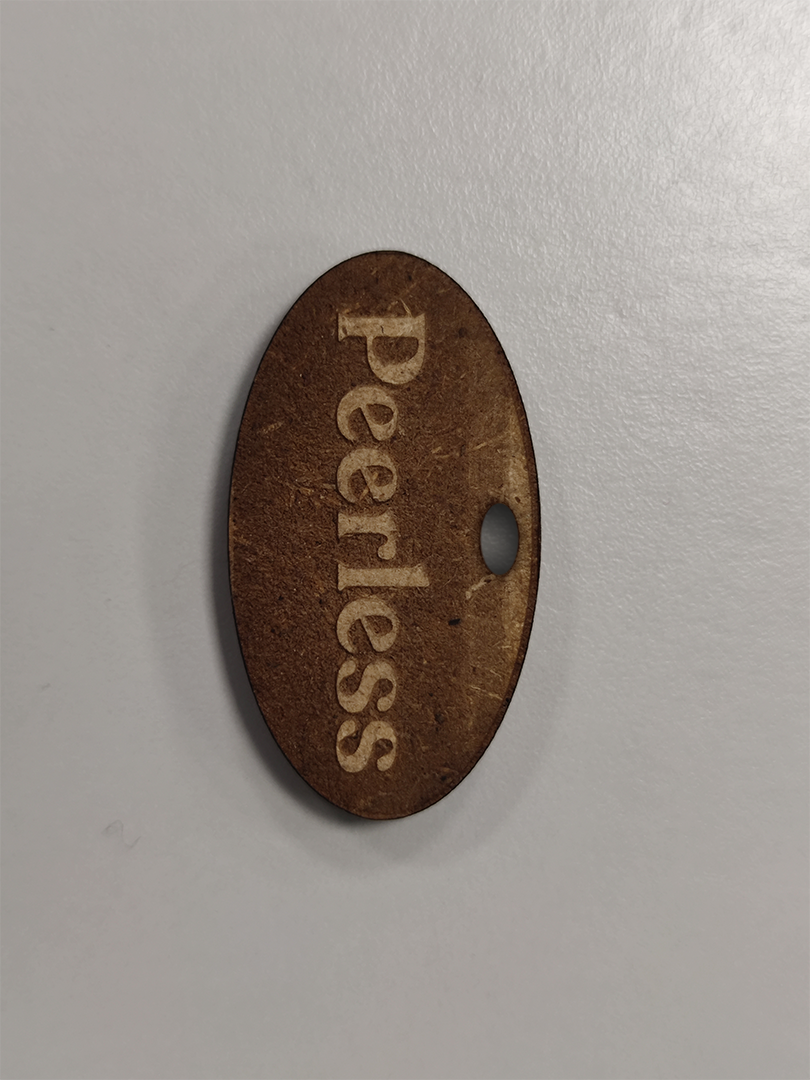
Pour autant, ce n'est pas une déception, le porte-clé remplie parfaitement sa fonction et nous avons appris beaucoup de choses 
Bibliographie : Cours de Jean-Baptiste Bonnemaison et Pierre Grange Praderas.